साथ में डिज्नी प्लस, अब हम अपनी सभी पसंदीदा क्लासिक डिज़्नी फिल्मों को देख सकते हैं, साथ ही पिक्सर, लुकासफिल्म, मार्वल, नेशनल जियोग्राफिक और फॉक्स की अन्य सामग्री को भी एक जगह रख सकते हैं। डिज्नी + अभी भी अपनी प्रारंभिक अवस्था में है, इसलिए आपके शो और फिल्मों को देखते समय प्लेबैक मुद्दों जैसे कि बफरिंग को देखना असामान्य नहीं है। सौभाग्य से वहाँ कुछ आप इसके बारे में कर सकते है।
सुनिश्चित करें कि आपकी इंटरनेट स्पीड न्यूनतम आवश्यकताओं को पूरा करती है
डिज़्नी + के माध्यम से चलाए जाने वाले वीडियो की गुणवत्ता पूरी तरह से आपके इंटरनेट कनेक्शन की गति पर निर्भर करेगी। गुणवत्ता अपने आप ही इस समय उपलब्ध गति के आधार पर खुद को समायोजित कर लेती है, इसलिए यदि यह बहुत अधिक उतार-चढ़ाव कर रहा है, तो यह बहुत ही ध्यान देने योग्य होगा जैसा कि आप देखते हैं।
सर्वोत्तम वीडियो गुणवत्ता के लिए, डिज़नी + निम्नलिखित की सिफारिश करता है:
- 5.0 एमबीपीएस के लिए हाई डेफिनेशन सामग्री
- के लिए 25.0 एमबीपीएस 4K यूएचडी सामग्री
उन गति के साथ एक सुसंगत संबंध बनाए रखना अच्छे प्लेबैक गुणवत्ता की गारंटी देगा। आपको यह भी जांचना चाहिए कि एक साथ कितने वीडियो स्ट्रीम या अन्य उच्च बैंडविड्थ गतिविधियाँ चल रही हैं एक बार आपके इंटरनेट कनेक्शन पर, जैसे कि अधिक डिवाइस सक्रिय रूप से कनेक्शन का उपयोग कर रहे हैं तो गति कम हो जाती है।
यदि आप अपनी इंटरनेट स्पीड के बारे में अनिश्चित हैं, तो उन्हें एक सेवा की तरह परखें Speedtest.net.
अन्यत्र: मार्वल मूवीज को सही क्रम में कैसे देखें
डिज्नी + ऐप को पूरी तरह से बंद करें
आमतौर पर, बस एक ऐप को पूरी तरह से बंद करने और इसे फिर से शुरू करने से आपके पास अधिकांश समस्याएं ठीक हो जाएंगी।
- पूरी तरह से बंद करवाना अपने स्ट्रीमिंग डिवाइस पर (साथ ही बैकग्राउंड में चलने वाले अन्य ऐप्स)।
-
प्रक्षेपण डिज्नी + अपने स्ट्रीमिंग डिवाइस पर फिर से।
 स्रोत: एंड्रॉइड सेंट्रल
स्रोत: एंड्रॉइड सेंट्रल
अपने डिज़नी + स्ट्रीमिंग उपकरणों को पावर-साइकिल करें
बहुत सारी टेक विकटों को सब कुछ बंद करके और पुनः आरंभ करके हल किया जा सकता है। यदि आपने बिना किसी परिवर्तन के ऐप को पुनः आरंभ करने का प्रयास किया है, तो आप कोशिश कर सकते हैं कि आप जो भी उपकरण स्ट्रीम करने के लिए उपयोग कर रहे हैं।
- बिजली बंद तुम्हारी मॉडेम और राउटर यदि लागू हो तो पावर बटन के माध्यम से, या पावर स्रोत से इसे अनप्लग करें।
- बंद करें आपका डिज़नी + स्ट्रीमिंग डिवाइस यदि लागू हो, तो पावर बटन के माध्यम से या बस इसे अनप्लग करें।
- चालू करो या लगाना मॉडेम और राउटर अगर आपने उन्हें काट दिया है।
- पुनः आरंभ करें आपका स्ट्रीमिंग डिवाइस।
- प्रक्षेपण एक बार फिर डिज़नी + ऐप।
सुनिश्चित करें कि आप नवीनतम सॉफ़्टवेयर का उपयोग कर रहे हैं
यदि आप डिज़नी + ऐप का नवीनतम संस्करण नहीं चला रहे हैं, तो आपके द्वारा अनुभव किए जा रहे वीडियो प्लेबैक मुद्दों में योगदान हो सकता है। सुनिश्चित करें कि आप डिज्नी + के नवीनतम संस्करण को चला रहे हैं अपडेट्स के लिए जांच हो रही है अपने स्ट्रीमिंग डिवाइस के ऐप स्टोर में।
- लॉन्च करें ऐप स्टोर अपने स्ट्रीमिंग डिवाइस पर।
- को चुनिए अपडेट टैब।
- यदि आप iOS डिवाइस का उपयोग कर रहे हैं, तो अपडेट चले गए हैं आपका Apple ID खाता टैब, जिसे आपके टैप करके एक्सेस किया जाता है अवतार ऊपरी दाएं कोने में।
-
नल टोटी अपडेट करें अगर वहाँ एक है डिज्नी + एप्लिकेशन पर।
 स्रोत: एंड्रॉइड सेंट्रल
स्रोत: एंड्रॉइड सेंट्रल
एक और बात जो मुद्दों का कारण हो सकती है वह है पुराने ऑपरेटिंग सिस्टम सॉफ्टवेयर। सुनिश्चित करें कि आपका स्ट्रीमिंग डिवाइस चालू है नवीनतम ऑपरेटिंग सिस्टम संस्करण. अपडेट की जांच करने के लिए, अपने स्ट्रीमिंग डिवाइस में जाएं सेटिंग्स मेनू.
अपने डिवाइस के कैश्ड डेटा को साफ़ करें
जब आप एप्लिकेशन और प्रोग्राम का उपयोग करते हैं, तो अस्थायी फ़ाइलें आपके डिवाइस पर समग्र प्रदर्शन में मदद करने के लिए जमा हो जाती हैं, क्योंकि इसका मतलब है कि समान आइटम को बार-बार लोड करने की आवश्यकता नहीं है। इसके परिणामस्वरूप स्पेड-अप ब्राउज़िंग अनुभव होता है। लेकिन कभी-कभी कैश्ड डेटा दूषित हो सकता है और स्ट्रीमिंग मुद्दों को जन्म दे सकता है।
आप अपने वीडियो प्लेबैक के प्रदर्शन और स्थिरता में मदद करने के लिए अपने स्ट्रीमिंग डिवाइस पर संग्रहीत कैश को साफ कर सकते हैं। प्रत्येक व्यक्ति समर्थित डिवाइस के लिए चरण प्राप्त करने के लिए, जांचें डिज्नी का सहायता पृष्ठ.
डिज्नी + की स्थापना रद्द करें और पुनर्स्थापित करें
कभी-कभी ऐप में सिर्फ समस्याएँ हो सकती हैं और इसे अनइंस्टॉल करना और फिर इसे फिर से इंस्टॉल करना समस्याओं को ठीक करेगा।
- हटाएं डिज्नी + आपके द्वारा उपयोग किए जा रहे डिवाइस के लिए मानक प्रोटोकॉल का पालन करके अपने डिवाइस से ऐप।
- बिजली बंद यदि आप सक्षम हैं तो आपका डिवाइस।
- डिवाइस को चालू करें पीठ पर.
- अपने डिवाइस पर नेविगेट करें डिजिटल ऐप स्टोरफ्रंट और के लिए खोज डिज्नी +.
-
डाउनलोड आपके डिवाइस के लिए एप्लिकेशन।
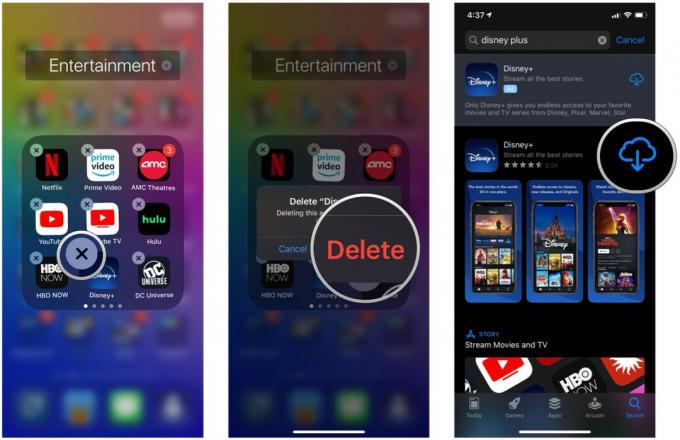 स्रोत: एंड्रॉइड सेंट्रल
स्रोत: एंड्रॉइड सेंट्रल - लॉग इन करें अपने खाते के ईमेल और पासवर्ड के साथ।
अपने सभी घटकों की जाँच करें
डिज़नी + उच्च-बैंडविड्थ डिजिटल सामग्री का समर्थन करने वाले व्यक्तिगत घटकों का उपयोग करने की सिफारिश करता है। इसमें एचडीएमआई केबल, बाहरी डिस्प्ले और बहुत कुछ शामिल हैं। विशेष रूप से, डिस्प्ले में 4K अल्ट्रा एचडी और एचडीआर सामग्री के लिए एचडीसीपी 2.2 होना चाहिए। अन्य ऑडियो और वीडियो घटक भी प्लेबैक गुणवत्ता को प्रभावित कर सकते हैं।
बस उच्च मांग हो सकती है
डिज़्नी + बहुत सारे ग्राहकों को आकर्षित कर रहा है, और कुछ कार्यक्रमों में भारी मांग देखी जा रही है, जैसे कि मंडलियन। यदि आप अभी भी प्लेबैक मुद्दों का सामना कर रहे हैं, विशेष रूप से कुछ शीर्षकों के साथ, यह एक ही समय में इसे देखने की कोशिश कर रहे लोगों की संख्या के कारण हो सकता है। कभी-कभी सबसे अच्छा समाधान थोड़ा इंतजार करना और बाद में फिर से प्रयास करना है।
